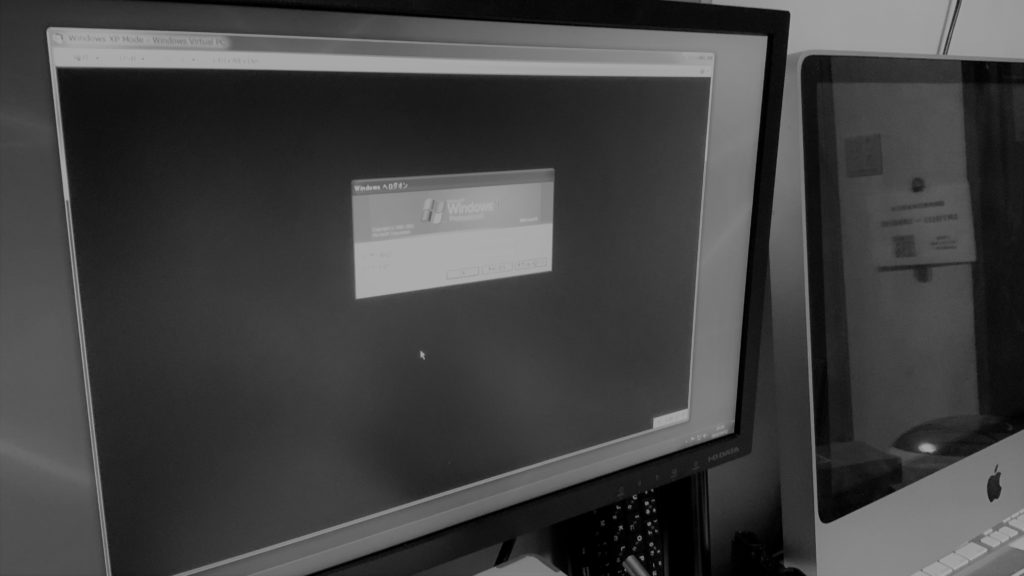
未だに根強い人気のWindowsXPですが、もう部品の供給が完全に途絶えてしまっている現状として、これからWindowsXP環境のパソコンを構築するのは非常に困難を極める事から、現在では一番簡単に導入が行えるのはWindows7Proで実装しているVirtualPCモードでの「XPモード」しかありません。
そのパソコンの環境構築方法は、前回のブログをお読みになればコンパクトな環境で仕上がるので参考にしてみてください。
そこで今回は「XPモード」を導入するにはどの様な方法で導入すべきか、また既にXPモードをご利用されている方向けに、お引っ越し作業を簡単にですがご説明を行いたいと思います。
XPモード環境のインストール
まずはWindows7Pro環境のパソコンを用意します。そこでこの状態では標準でXPモードは使用できませんので、以下の2つのファイルをダウンロードして実行します。
順番は「Windows XP Mode」から行い、それから「Windows Virtual PC」をインストールすれば完了です。あとはスタートメニューから「Windows Virtual PCのWindows XP Mode」を起動すれば完了です、非常に簡単。
XPモードが起動すれば、細かい設定は不要で、ほとんどがWindows7の環境に依存させる事が可能なので、プリンタの設定もWindows7で行っていればそのまま使用することが可能ですので他にやることはありません。
強いて言うのであれば、終了時の項目を「シャットダウン」に選択しておくことで、終了後に構成情報を操作する事が可能になる程度です。
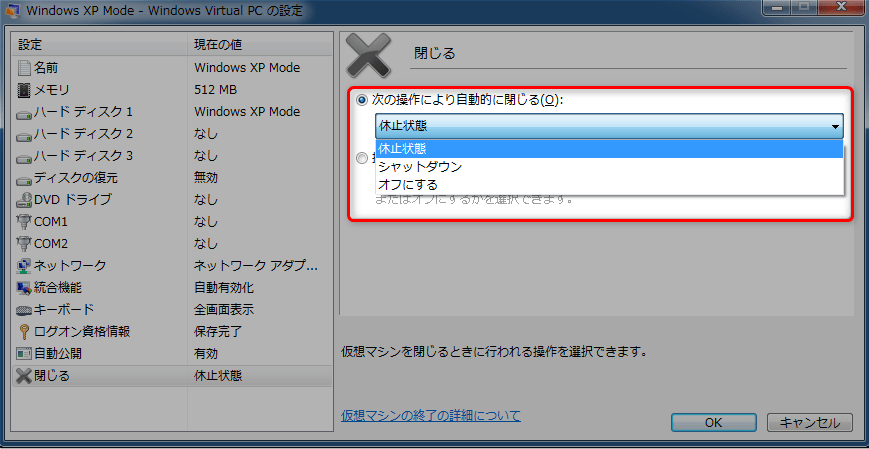
XPモードのバックアップ方法
ここで万が一に備えて、バックアップの方法をお伝えしておきます。以下の三つの箇所を全てバックアップしておけば問題ないとの事。
XPモードのお引っ越しは簡単
最後に既存のWindows7Proで、XPモードを利用されている方は「仮想マシン」ファイルをリネームして、以下の画像の箇所でファイルを指定するだけで簡単に移行が行えました(当初つけたパスワードだけは覚えていないとダメです)。
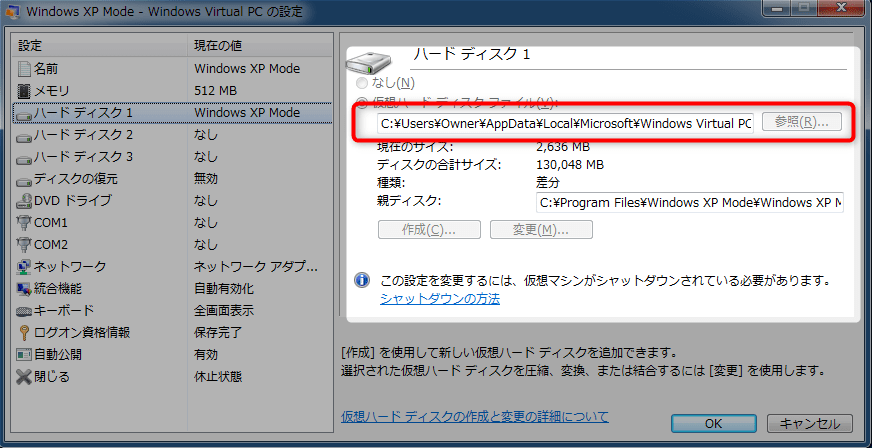
かなりざっくりとご説明しましたが、導入は簡単なので、難しく考えずに導入が行えることが分かりましたので、もしどうしてもWindowsXP環境が必要な方は、導入する価値はあると感じました。
参考になれば幸いです。


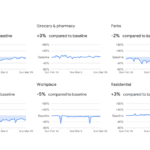








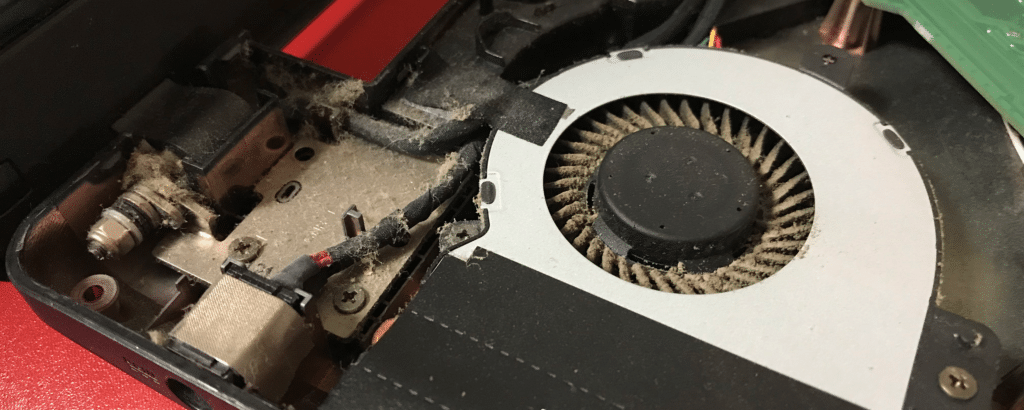





・仮想マシン
C:\Users\user\AppData\Local\Microsoft\Windows Virtual PC\仮想マシン\☆.vhd
・vmcxファイル(仮想マシンの設定情報ファイル)
C:\Users\user\Virtual Machines\☆.vmcx
・親ディスク
C:\Program Files\Windows XP Mode\Windows XP Mode base.vhd